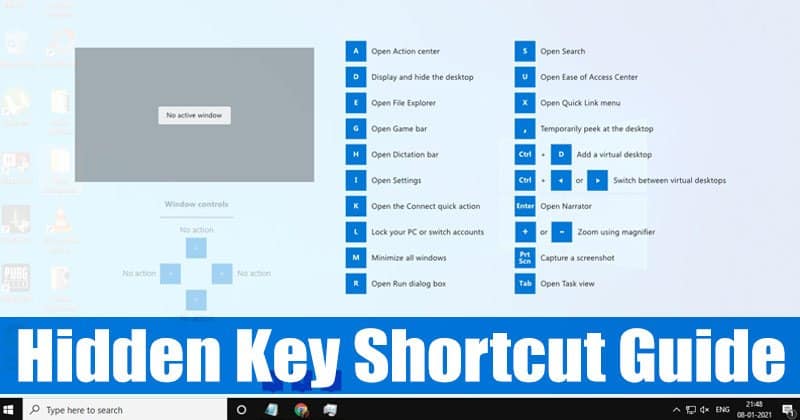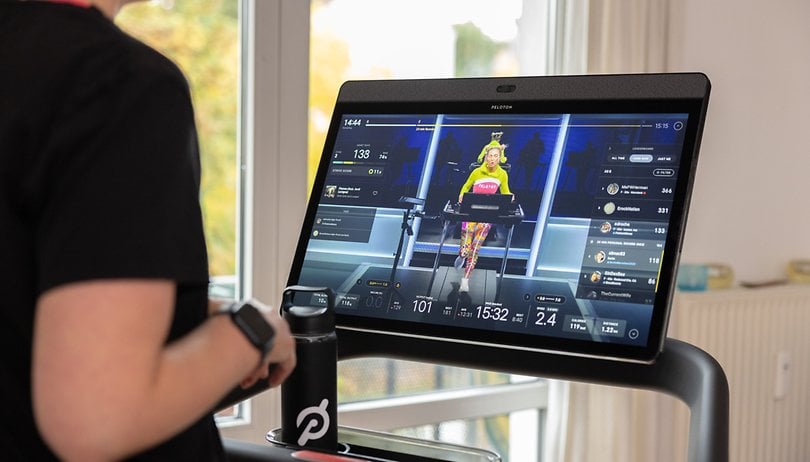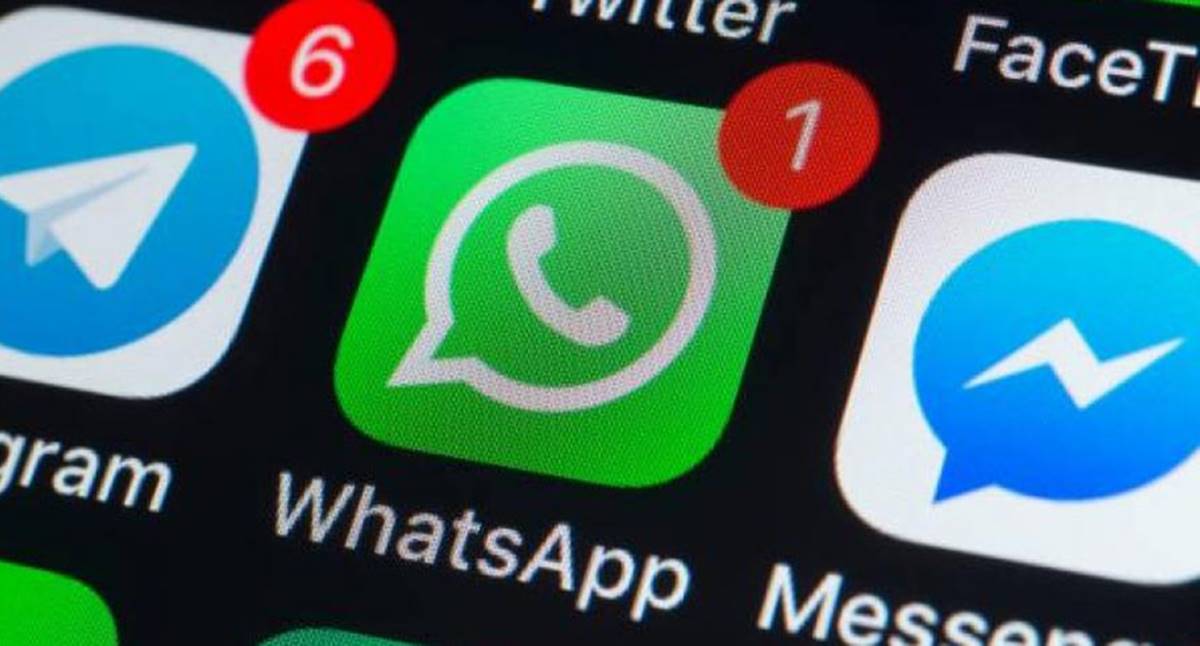Pokud jde o dnešní poslech digitální hudby – chytré telefony oficiálně zabily trh s MP3 přehrávači. Dnes je preferovaným zařízením smartphone – přičemž většina spotřebitelů používá buď iPhone, nebo smartphone se systémem Android. Pokud jste se vydali cestou Androidu, je pravděpodobné, že jste vstoupili do hudebního ekosystému Google Play a sjednotili jste svou hudební sbírku prostřednictvím toho. Co když ale nakonec dáte přednost iTunes před Hudbou Google Play? Nebo jste nedávno přešli ze smartphonu Android na iPhone? Jak přesunete nákupy z Hudby Google Play do iTunes?
- Nejlepší hudební přehrávače pro Android
- Jak synchronizovat iTunes se smartphonem Android
Za prvé: neexistuje žádný praktický způsob, jak automaticky synchronizovat Hudbu Google Play s iTunes. Vaše nákupy v Hudbě Google Play se automaticky (nebo magicky) nepřenesou do iTunes. Neexistují ani skutečné možnosti plug and play. Pokud tedy připojíte svůj iPhone k počítači (nebo Macu), vaše Hudba Google Play se automaticky nesynchronizuje.
Začněme tedy špatnou zprávou: pokud chcete přesunout svou Hudbu Google Play do iTunes, budete to muset udělat ručně.
Dobrou zprávou je, že je to super snadné a relativně rychlé (v závislosti na tom, kolik hudby jste si zakoupili přes Google).
Než se pustíme do podrobností o tom, jak tento výkon provést, vyjasněme si některé mylné představy a fámy, které se šíří po webu.
- Při stahování z Hudby Google Play nemusíte hudební soubory převádět. Poměrně málo lidí říká, že budete muset převést svou Hudbu Google Play z MP3 na MP4, ale to prostě není pravda. V případě potřeby bude iTunes spravovat všechny vaše audio převody automaticky.
- K nahrávání/ripování skladeb a jejich nahrávání do iTunes nepotřebujete žádný software třetích stran.
Jak přesunout Hudbu Google Play do iTunes
Poznámka editora: I když je krok 1 volitelný, považuji ho za užitečný a čistší!
1) Vytvořte si na ploše nebo někde v počítači novou složku, ke které budete mít rychlý přístup.
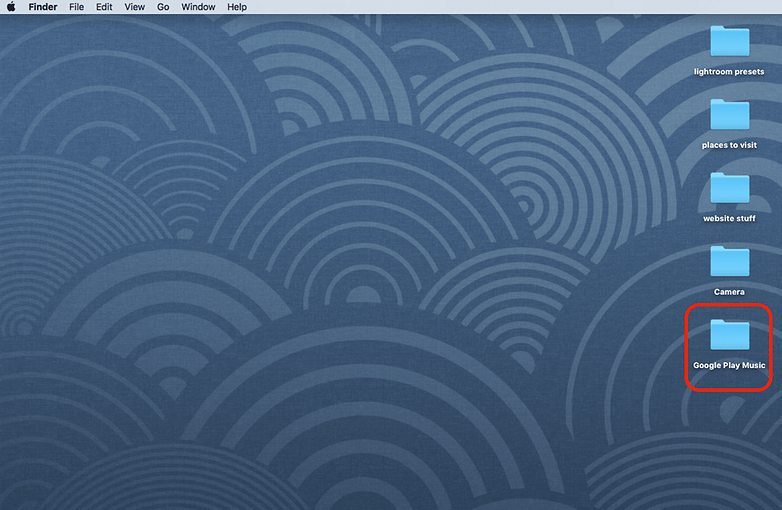
Vytvořte složku na ploše. © NextPit
2) Otevřete ve svém prohlížeči Hudbu Google Play a klikněte na „Moje hudba“ na levé straně.
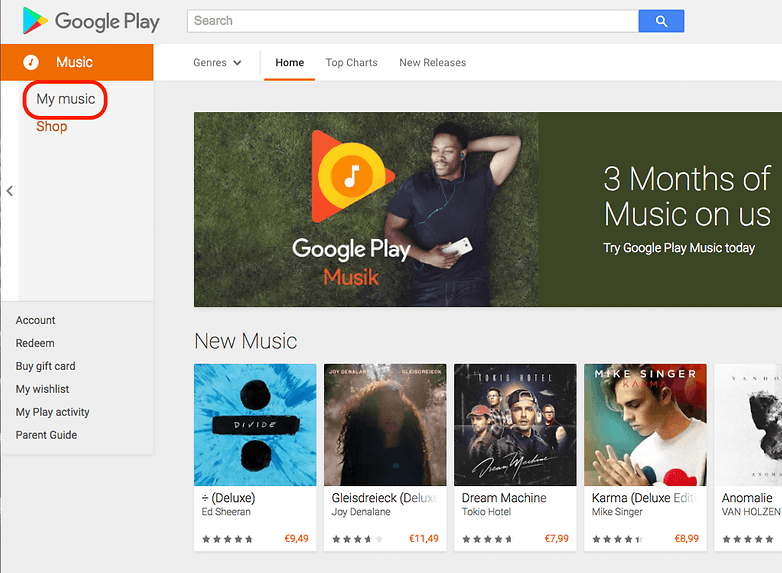
Vlevo nahoře najdete „Moje hudba“. © NextPit
3) Klikněte na nabídku vlevo nahoře (tři řádky) a vyberte „Music Library“.
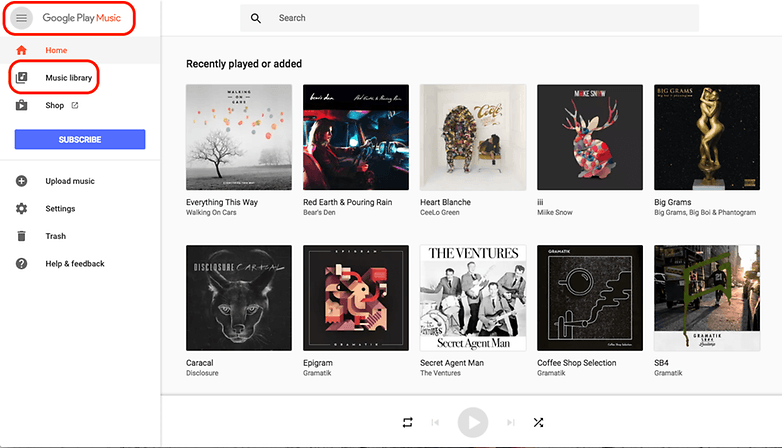
Nabídka se zobrazí vlevo. © NextPit
4) Klikněte na “Alba”.
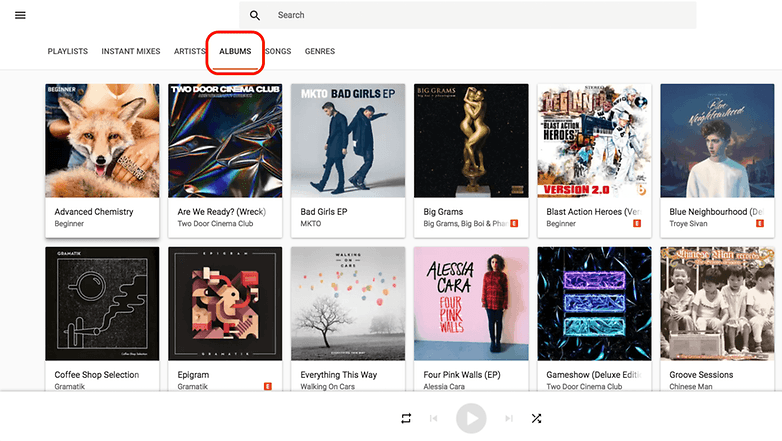
Alba budou uvedena nahoře. © NextPit
5) Klikněte pravým tlačítkem nebo najeďte myší na album a klikněte na tři tečky a vyberte „Stáhnout album“.
6) Budete vyzváni k výběru umístění stahování. V tomto případě byste měli vybrat prázdnou složku, kterou jste vytvořili.
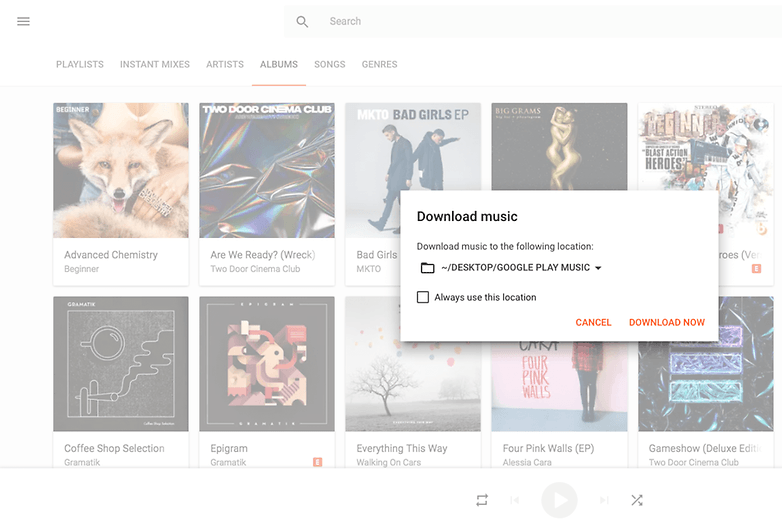
Vyberte složku, kterou jste vytvořili na začátku tohoto procesu. © NextPit
7) Opakujte kroky 5 a 6, dokud si nestáhnete veškerou svou Hudbu Google Play.
8) Otevřete iTunes a přetáhněte do něj staženou hudbu.
A to je vše. Tak jednoduché. Složku se staženou hudbou pak můžete smazat, protože ji již nebudete potřebovat.
Bohužel v tuto chvíli neexistuje žádná funkce hromadného stahování pro Hudbu Google Play, což činí krok 5 velmi únavným. Dokud tedy Google tuto funkci nenabídne, budete to muset dělat ručně.
Pokud jste našli alternativní nebo rychlejší způsob, jak přesunout svou hudbu Google do iTunes, nebo máte skvělý tip, dejte nám vědět v komentářích.